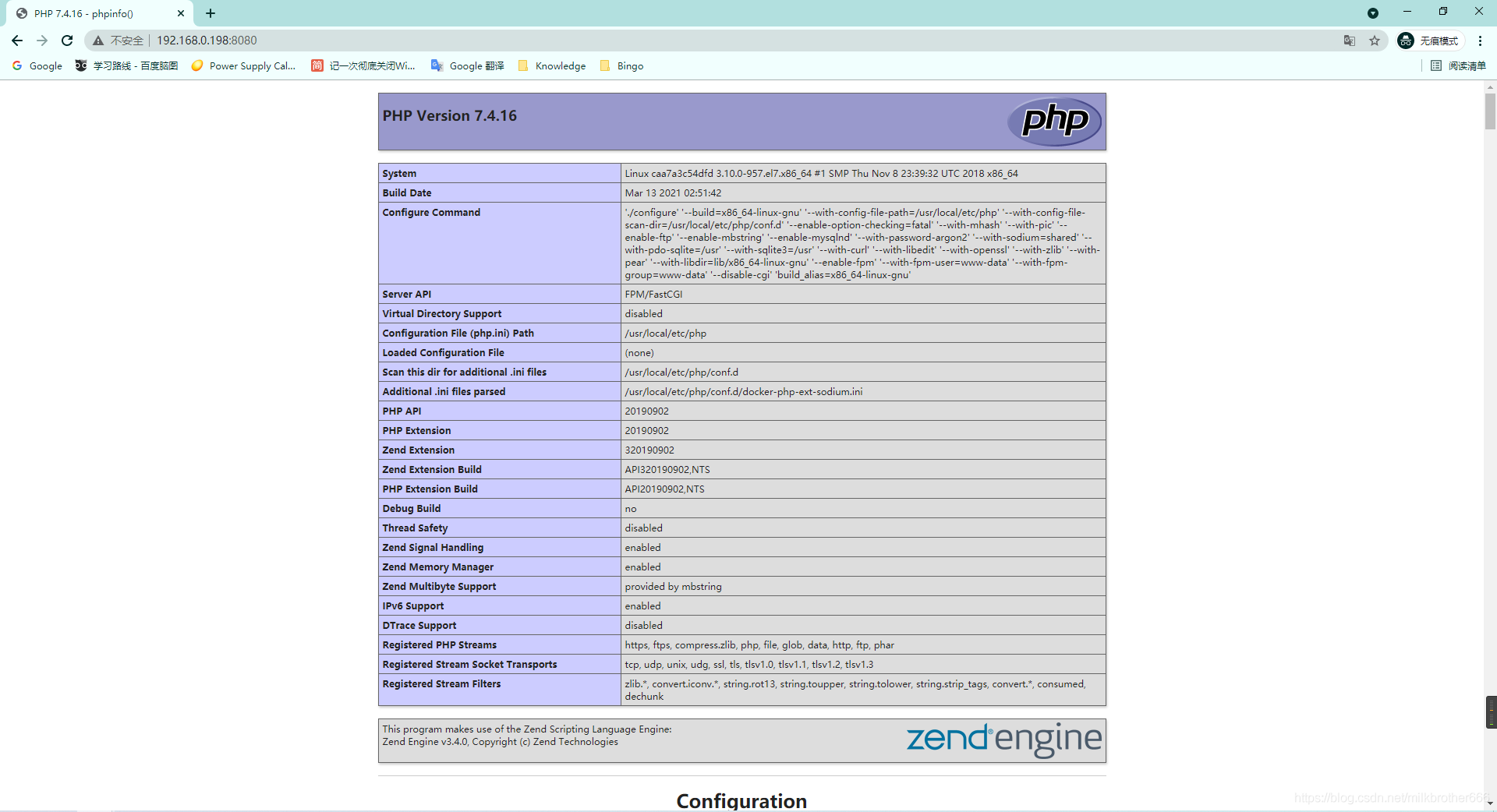最近在学习docker的时候发现网上很少有此类的资料,导致我碰到问题之后排错卡了许久,现在将问题解决了特来记录一下,也给后面学的同学做一个参考。
为了使文章看起来简单明了,我会将部分正常执行过程中的输出不贴上来(比如使用yum安装时的各种输出)。
基础环境搭建
环境:
[root@docker ~]# cat /etc/os-release
NAME="CentOS Linux"
VERSION="7 (Core)"
ID="centos"
ID_LIKE="rhel fedora"
VERSION_ID="7"
PRETTY_NAME="CentOS Linux 7 (Core)"
ANSI_COLOR="0;31"
CPE_NAME="cpe:/o:centos:centos:7"
HOME_URL="https://www.centos.org/"
BUG_REPORT_URL="https://bugs.centos.org/"
CENTOS_MANTISBT_PROJECT="CentOS-7"
CENTOS_MANTISBT_PROJECT_VERSION="7"
REDHAT_SUPPORT_PRODUCT="centos"
REDHAT_SUPPORT_PRODUCT_VERSION="7"
[root@docker ~]# cat /etc/centos-release
CentOS Linux release 7.6.1810 (Core)在开始装包之前建议先更换一下yum源,具体使用哪个看个人,我这里用的是OPENTUNA源
[root@docker ~]# yum repolist
extras | 2.9 kB 00:00:00
os | 3.6 kB 00:00:00
updates | 2.9 kB 00:00:00
(1/4): os/7/x86_64/group_gz | 153 kB 00:00:00
(2/4): extras/7/x86_64/primary_db | 225 kB 00:00:00
(3/4): updates/7/x86_64/primary_db | 5.7 MB 00:00:10
(4/4): os/7/x86_64/primary_db | 6.1 MB 00:00:12
repo id repo name status
extras/7/x86_64 OpenTUNA centos extras - x86_64 453
os/7/x86_64 OpenTUNA centos os - x86_64 10,072
updates/7/x86_64 OpenTUNA centos updates - x86_64 1,729
repolist: 12,254开始安装基础包
[root@docker ~]# yum install epel-release -y这边建议修改一下epel的源,官方的fastestmirror这个插件我个人感觉挺鸡肋的
[root@docker ~]# sed -e 's!^metalink=!#metalink=!g' \
> -e 's!^#baseurl=!baseurl=!g' \
> -e 's!//download\.fedoraproject\.org/pub!//opentuna.cn!g' \
> -e 's!http://mirrors\.tuna!https://mirrors.tuna!g' \
> -i /etc/yum.repos.d/epel.repo /etc/yum.repos.d/epel-testing.repo
[root@docker ~]#
[root@docker ~]# yum clean all
[root@docker ~]# yum repolist
Loaded plugins: fastestmirror
Determining fastest mirrors
epel | 4.7 kB 00:00:00
extras | 2.9 kB 00:00:00
os | 3.6 kB 00:00:00
updates | 2.9 kB 00:00:00
(1/7): epel/x86_64/group_gz | 96 kB 00:00:00
(2/7): epel/x86_64/updateinfo | 1.0 MB 00:00:00
(3/7): os/7/x86_64/group_gz | 153 kB 00:00:00
(4/7): extras/7/x86_64/primary_db | 225 kB 00:00:00
(5/7): updates/7/x86_64/primary_db | 5.7 MB 00:00:01
(6/7): epel/x86_64/primary_db | 6.9 MB 00:00:02
(7/7): os/7/x86_64/primary_db | 6.1 MB 00:00:02
repo id repo name status
epel/x86_64 Extra Packages for Enterprise Linux 7 - x86_64 13,558
extras/7/x86_64 OpenTUNA centos extras - x86_64 453
os/7/x86_64 OpenTUNA centos os - x86_64 10,072
updates/7/x86_64 OpenTUNA centos updates - x86_64 1,729
repolist: 25,812
[root@docker ~]# yum install bash-completion vim lrzsz wget tree openssl-devel -y部署Docker
安装docker的方式有很多种,大家查看官方文档就好,已经写的很清楚,我这里就使用最方便的yum安装
[root@docker ~]# yum remove docker \
> docker-client \
> docker-client-latest \
> docker-common \
> docker-latest \
> docker-latest-logrotate \
> docker-logrotate \
> docker-engine -y
[root@docker ~]# yum install -y yum-utils
[root@docker ~]# yum-config-manager \
> --add-repo \
> https://download.docker.com/linux/centos/docker-ce.repo
Loaded plugins: fastestmirror
adding repo from: https://download.docker.com/linux/centos/docker-ce.repo
grabbing file https://download.docker.com/linux/centos/docker-ce.repo to /etc/yum.repos.d/docker-ce.repo
repo saved to /etc/yum.repos.d/docker-ce.repo
[root@docker ~]# sed -i 's+download.docker.com+opentuna.cn/docker-ce+' /etc/yum.repos.d/docker-ce.repo # 这一步是更换docker的国内源,可选择使用
[root@docker ~]# yum repolist
Loaded plugins: fastestmirror
Loading mirror speeds from cached hostfile
docker-ce-stable | 3.5 kB 00:00:00
(1/2): docker-ce-stable/7/x86_64/updateinfo | 55 B 00:00:00
(2/2): docker-ce-stable/7/x86_64/primary_db | 58 kB 00:00:00
repo id repo name status
docker-ce-stable/7/x86_64 Docker CE Stable - x86_64 108
epel/x86_64 Extra Packages for Enterprise Linux 7 - x86_64 13,558
extras/7/x86_64 OpenTUNA centos extras - x86_64 453
os/7/x86_64 OpenTUNA centos os - x86_64 10,072
updates/7/x86_64 OpenTUNA centos updates - x86_64 1,729
repolist: 25,920
[root@docker ~]# yum install docker-ce docker-ce-cli containerd.io -y # 不建议生产使用最新版本的docker,指定版本安装请看官方wiki启动并检查docker
[root@docker ~]# systemctl start docker
[root@docker ~]# docker run hello-world
Unable to find image 'hello-world:latest' locally
latest: Pulling from library/hello-world
b8dfde127a29: Pull complete
Digest: sha256:308866a43596e83578c7dfa15e27a73011bdd402185a84c5cd7f32a88b501a24
Status: Downloaded newer image for hello-world:latest
Hello from Docker!
This message shows that your installation appears to be working correctly.
To generate this message, Docker took the following steps:
1. The Docker client contacted the Docker daemon.
2. The Docker daemon pulled the "hello-world" image from the Docker Hub.
(amd64)
3. The Docker daemon created a new container from that image which runs the
executable that produces the output you are currently reading.
4. The Docker daemon streamed that output to the Docker client, which sent it
to your terminal.
To try something more ambitious, you can run an Ubuntu container with:
$ docker run -it ubuntu bash
Share images, automate workflows, and more with a free Docker ID:
https://hub.docker.com/
For more examples and ideas, visit:
https://docs.docker.com/get-started/
[root@docker ~]# systemctl enable docker出现这个界面就说明docker没有问题
安装docker-compose
[root@docker ~]# wget https://github.com/docker/compose/releases/download/1.28.5/docker-compose-$(uname -s)-$(uname -m)
[root@docker ~]# wget https://github.com/docker/compose/releases/download/1.28.5/docker-compose-$(uname -s)-$(uname -m).sha256
[root@docker ~]# ls
anaconda-ks.cfg docker-compose-Linux-x86_64 docker-compose-Linux-x86_64.sha256
[root@docker ~]# sha256sum -c docker-compose-Linux-x86_64.sha256
docker-compose-Linux-x86_64: OK
[root@docker ~]# chmod +x /usr/local/bin/docker-compose
[root@docker ~]# docker-compose -v
docker-compose version 1.28.5, build c4eb3a1f部署LNMP
以下部署步骤将使用Dockerfile和docker-compose完成,如果是刚入门的同学建议将docker-compose章节学完再来看,不然其中涉及到的部分代码可能会看不懂。
先将需要用到的镜像下载下来节约后续时间
[root@docker ~]# docker pull nginx:1.18.0
[root@docker ~]# docker pull docker pull php:7.4.16-fpm-buster
[root@docker ~]# docker pull mysql:5.7.32
[root@docker ~]# docker images
REPOSITORY TAG IMAGE ID CREATED SIZE
php 7.4.16-fpm-buster b566f1e25baf 7 days ago 405MB
nginx 1.18.0 b8a3d5ba01ad 7 days ago 133MB
hello-world latest d1165f221234 2 weeks ago 13.3kB
mysql 5.7.32 cc8775c0fe94 2 months ago 449MB因为这个php镜像是基于Debian制作的,制作时并没有nginx这个用户,所以我们得先制作一个有nginx用户的php镜像,不然在配置时php容器将会起不来
[root@docker ~]# mkdir /opt/docker/{compose,build} -p
[root@docker ~]# mkdir /opt/docker/{compose,build} -p
[root@docker ~]# mkdir /opt/docker/build/vphp
[root@docker ~]# cat > /opt/docker/build/vphp/Dockerfile <<EOF
FROM php:7.4.16-fpm-buster
EXPOSE 9000
RUN useradd nginx -U -M -s /sbin/nologin
CMD ["php-fpm"]
EOF
[root@docker ~]# cd /opt/docker/build/vphp/
[root@docker vphp]# docker build -t vphp:7.4.16-fpm .
Sending build context to Docker daemon 2.048kB
Step 1/4 : FROM php:7.4.16-fpm-buster
---> b566f1e25baf
Step 2/4 : EXPOSE 9000
---> Running in a5e74c37cfd4
Removing intermediate container a5e74c37cfd4
---> 2420835d6dfd
Step 3/4 : RUN useradd nginx -U -M -s /sbin/nologin
---> Running in 6ab564183988
Removing intermediate container 6ab564183988
---> e7eff8b773e9
Step 4/4 : CMD ["php-fpm"]
---> Running in 277dba4aee12
Removing intermediate container 277dba4aee12
---> d1623c113b71
Successfully built d1623c113b71
Successfully tagged vphp:7.4.16-fpm检查制作的镜像是否可用
[root@docker vphp]# docker images
REPOSITORY TAG IMAGE ID CREATED SIZE
vphp 7.4.16-fpm d1623c113b71 31 seconds ago 406MB
php 7.4.16-fpm-buster b566f1e25baf 7 days ago 405MB
nginx 1.18.0 b8a3d5ba01ad 7 days ago 133MB
hello-world latest d1165f221234 2 weeks ago 13.3kB
mysql 5.7.32 cc8775c0fe94 2 months ago 449MB
[root@docker vphp]# docker run -d -it vphp:7.4.16-fpm
efc10f31798e963c8c663fe55485696dccdd7eb29a178639e9320475253bf3ce
[root@docker vphp]# docker ps
CONTAINER ID IMAGE COMMAND CREATED STATUS PORTS NAMES
efc10f31798e vphp:7.4.16-fpm "docker-php-entrypoi…" 2 seconds ago Up 2 seconds 9000/tcp jovial_kare
[root@docker vphp]# docker exec -it jovial_kare bash
root@efc10f31798e:/var/www/html#
root@efc10f31798e:/var/www/html#
root@efc10f31798e:/var/www/html# id nginx
uid=1000(nginx) gid=1000(nginx) groups=1000(nginx)
root@efc10f31798e:/var/www/html#
root@efc10f31798e:/var/www/html# exit开始制作docker-compose
[root@docker vphp]# cd /opt/docker/compose/lnmp
[root@docker lnmp]# cat docker-compose.yml
version: "3.0"
services:
web01:
container_name: nginx01
depends_on:
- "db01"
- "php01"
image: nginx:1.18.0
ports:
- "8080:80"
volumes:
- /opt/conf/nginx/:/etc/nginx # nginx的配置文件目录
- /opt/html/:/usr/share/nginx/html # nginx的网页
#restart: always
networks:
- lnmp
db01:
container_name: mysql01
image: mysql:5.7.32
ports:
- "3306:3306"
volumes:
- db_data:/var/lib/mysql
#environment:
# - MYSQL_ROOT_PASSWORD=123.com # 这里是指定mysql的root用户密码,两种方式都可以,env_file更安全
env_file:
- env.mysql
#restart: always
networks:
- lnmp
php01:
container_name: php-fpm01
image: vphp:7.4.16-fpm
ports:
- "9000:9000"
volumes:
- /opt/conf/php-fpm/php.ini:/usr/local/php/php.ini
- /opt/conf/php-fpm/php-fpm.conf:/usr/local/etc/php-fpm.conf
- /opt/conf/php-fpm/www.conf:/usr/local/etc/php-fpm.d/www.conf
- /opt/html/:/usr/share/nginx/html
networks:
- lnmp
privileged: true
dashboard:
container_name: "portainer" # portainer是一个docker的web面板,可用可不用,方便查看和调试
image: "portainer/portainer-ce:2.1.1"
restart: "always"
ports:
- "8000:8000"
- "9001:9000"
volumes:
- "/var/run/docker.sock:/var/run/docker.sock"
- "portainer_data:/data"
networks:
- "lnmp"
volumes:
db_data:
# external:
# false
portainer_data:
networks:
lnmp:
# external:
# false各个配置文件的准备
其实配置文件都可以从镜像启动一个容器然后从容器里面拷贝出来再进行修改,涉及到多个配置文件的(比如nginx)建议直接复制整个目录,然后在使用时直接挂载整个目录
MySQL:数据库涉及的配置过于复杂,且针对不同的业务有不同的配置方式,这里仅使用默认配置
[root@docker lnmp]# mkdir /opt/conf/{nginx,php-fpm} -p
[root@docker lnmp]# mkdir /opt/html
[root@docker lnmp]# cat >env.mysql <<EOF
MYSQL_ROOT_PASSWORD=123.com
EOFnginx
[root@docker conf]# docker images
REPOSITORY TAG IMAGE ID CREATED SIZE
vphp 7.4.16-fpm d1623c113b71 About an hour ago 406MB
php 7.4.16-fpm-buster b566f1e25baf 7 days ago 405MB
nginx 1.18.0 b8a3d5ba01ad 7 days ago 133MB
hello-world latest d1165f221234 2 weeks ago 13.3kB
mysql 5.7.32 cc8775c0fe94 2 months ago 449MB
[root@docker conf]# docker run -d --name nginx-test nginx:1.18.0
b6343451051259d5af497d4d6b8e7b24ac805c2fc70a191e6cd8cda92f592dfa
[root@docker conf]#
[root@docker conf]# docker ps -a
CONTAINER ID IMAGE COMMAND CREATED STATUS PORTS NAMES
b63434510512 nginx:1.18.0 "/docker-entrypoint.…" 3 seconds ago Up 1 second 80/tcp nginx-test
efc10f31798e vphp:7.4.16-fpm "docker-php-entrypoi…" About an hour ago Up About an hour 9000/tcp jovial_kare
[root@docker conf]# docker exec -it nginx-test bash
root@b63434510512:/# cd /etc/nginx/ # nginx配置文件目录,涉及到多个配置文件,这里全部复制出来
root@b63434510512:/etc/nginx# ls
conf.d fastcgi_params koi-utf koi-win mime.types modules nginx.conf scgi_params uwsgi_params win-utf
root@b63434510512:/etc/nginx# exit
[root@docker conf]# cd nginx/
[root@docker nginx]# docker cp nginx-test:/etc/nginx .
[root@docker nginx]# mv nginx/* .
[root@docker nginx]# mv nginx /tmp/
[root@docker nginx]# ls
conf.d fastcgi_params koi-utf koi-win mime.types modules nginx.conf scgi_params uwsgi_params win-utf
[root@docker nginx]# pwd
/opt/conf/nginx
[root@docker nginx]# egrep -v "^$|#" nginx.conf
user nginx;
worker_processes 1;
error_log /var/log/nginx/error.log warn;
pid /var/run/nginx.pid;
events {
worker_connections 1024;
}
http {
include /etc/nginx/mime.types;
default_type application/octet-stream;
log_format main '$remote_addr - $remote_user [$time_local] "$request" '
'$status $body_bytes_sent "$http_referer" '
'"$http_user_agent" "$http_x_forwarded_for"';
access_log /var/log/nginx/access.log main;
sendfile on;
keepalive_timeout 65;
include /etc/nginx/conf.d/*.conf;
}这里无需修改主配置文件,需要修改一下子配置文件
[root@docker nginx]# cp conf.d/default.conf{,.default}
将default.conf文件改为以下:
[root@docker nginx]# egrep -v "^$|#" conf.d/default.conf
server {
listen 80;
listen [::]:80;
server_name localhost;
location / {
root /usr/share/nginx/html;
index index.php index.html index.htm; # 此处添加index.php
}
error_page 500 502 503 504 /50x.html;
location = /50x.html {
root /usr/share/nginx/html;
}
location ~ \.php$ { # 修改此处后端php配置
root /usr/share/nginx/html;
fastcgi_pass php-fpm01:9000;
fastcgi_index index.php;
fastcgi_param SCRIPT_FILENAME $document_root$fastcgi_script_name;
fastcgi_param SCRIPT_NAME $fastcgi_script_name;
include fastcgi_params;
}
}
[root@docker nginx]# tree .
.
├── conf.d
│ ├── default.conf
│ └── default.conf.default
├── fastcgi_params
├── koi-utf
├── koi-win
├── mime.types
├── modules -> /usr/lib/nginx/modules
├── nginx.conf
├── scgi_params
├── uwsgi_params
└── win-utfphp:
因php官方镜像中未包含php.ini文件,所以建议从另一台机器手动安装php-fpm,并将配置文件复制过来,其余配置文件可从docker镜像启动的容器获取
[root@docker nginx]# cd /opt/conf/php-fpm/
[root@docker php-fpm]# docker ps -a
CONTAINER ID IMAGE COMMAND CREATED STATUS PORTS NAMES
b63434510512 nginx:1.18.0 "/docker-entrypoint.…" 16 hours ago Up 2 minutes 80/tcp nginx-test
efc10f31798e vphp:7.4.16-fpm "docker-php-entrypoi…" 17 hours ago Up 2 minutes 9000/tcp jovial_kare
[root@docker php-fpm]# docker cp jovial_kare:/usr/local/etc/php-fpm.conf .
[root@docker php-fpm]# ls
php-fpm.conf
[root@docker php-fpm]# docker cp jovial_kare:/usr/local/etc/php-fpm.d/www.conf .
[root@docker php-fpm]# ls
php-fpm.conf www.conf
[root@docker php-fpm]# scp 10.0.0.15:/root/php.ini .
The authenticity of host '10.0.0.15 (10.0.0.15)' can't be established.
ECDSA key fingerprint is SHA256:kvqksARrKjP+IqduNZYfpmsTd7N87p64e6ooQpfifko.
ECDSA key fingerprint is MD5:5f:76:16:60:62:2f:7f:44:bf:24:e5:7c:b9:84:b1:74.
Are you sure you want to continue connecting (yes/no)? yes
Warning: Permanently added '10.0.0.15' (ECDSA) to the list of known hosts.
root@10.0.0.15's password:
php.ini 100% 71KB 22.9MB/s 00:00
[root@docker php-fpm]# ls
php-fpm.conf php.ini www.conf
[root@docker php-fpm]# sed -e "s|www-data|nginx|g" -e "s|127.0.0.1:9000|9000|g" -i www.conf准备网页测试文件
[root@docker php-fpm]# cd /opt/html/
[root@docker html]# cat > index.php<<EOF
> <? phpinfo(); ?>
> EOF
[root@docker html]# ls
index.php启动
启动docker-compose
[root@docker html]# cd /opt/docker/compose/lnmp/
[root@docker lnmp]# ls
docker-compose.yml env.mysql
[root@docker lnmp]# docker-compose up -d
Creating network "lnmp_lnmp" with the default driver
Creating volume "lnmp_db_data" with default driver
Creating volume "lnmp_portainer_data" with default driver
Pulling dashboard (portainer/portainer-ce:2.1.1)...
2.1.1: Pulling from portainer/portainer-ce
94cfa856b2b1: Pull complete
49d59ee0881a: Pull complete
527b866940d5: Pull complete
Digest: sha256:5064d8414091c175c55ef6f8744da1210819388c2136273b4607a629b7d93358
Status: Downloaded newer image for portainer/portainer-ce:2.1.1
Creating mysql01 ... done
Creating portainer ... done
Creating php-fpm01 ... done
Creating nginx01 ... done使用浏览器无痕模式访问docker机器的外网地址
[root@docker lnmp]# ip a s ens34
3: ens34: <BROADCAST,MULTICAST,UP,LOWER_UP> mtu 1500 qdisc pfifo_fast state UP group default qlen 1000
link/ether 00:0c:29:cf:e6:33 brd ff:ff:ff:ff:ff:ff
inet 192.168.0.198/24 brd 192.168.0.255 scope global noprefixroute dynamic ens34
valid_lft 84354sec preferred_lft 84354sec
inet6 fe80::6e1f:8dbb:8375:1c39/64 scope link tentative noprefixroute dadfailed
valid_lft forever preferred_lft forever
inet6 fe80::1267:5ed8:8ad8:29f6/64 scope link noprefixroute
valid_lft forever preferred_lft forever因为之前在配置docker-compose时配置的端口映射为容器的80端口映射到宿主机的8080端口,所以在访问时要加上端口号
显示以下phpinfo则表示服务部署成功